В случаях когда доступ к интернету ограничен или сигнал недостаточно устойчив пользователям приходится решать проблему того как слушать музыку без интернета в спотифай.
Обладатели подписки Spotify Premium имеют возможность сохранять понравившиеся треки, альбомы или плейлисты на свое устройство для воспроизведения в автономном режиме.
Следуя нашей инструкции и обладая премиум-аккаунтом, пользователь без труда сможете понять как в Spotify слушать офлайн музыку.
Сохранение через приложение Android и IOS
Подключите свое устройство к интернету
Перейдите на страницу нужного альбома плейлиста или исполнителя

Между аватаром альбома или плей-листа и списком песен активируйте тумблер напротив слова «Скачать»
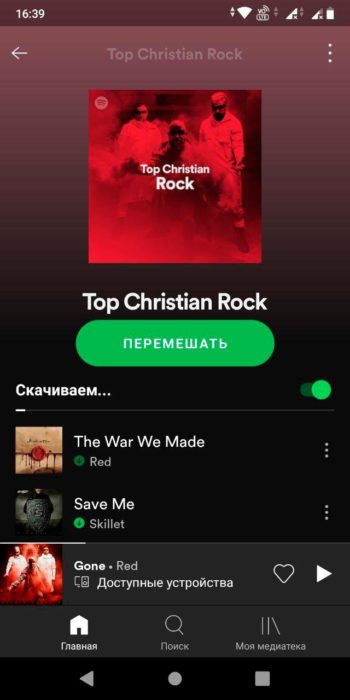
Приложение автоматически скачает все треки из списка.
В случае если интернет-соединение будет потеряно, скачивание возобновится после его восстановления!
Прослушать загруженную музыку в Spotify Offline можно 2 способами:
Перейдите во вкладку «Моя медиатека»
Выберите среди вкладок «Плейлисты», «Исполнители», «Альбомы» то, что было загружено. И в появившемся списке загруженная музыка будет отмечена зеленым кружком с направленой вниз стрелкой.
Если был скачан альбом исполнителя то среди добавленных в медиатеку, скачанный будет отмечен зеленым кружком с направленой вниз стрелкой.
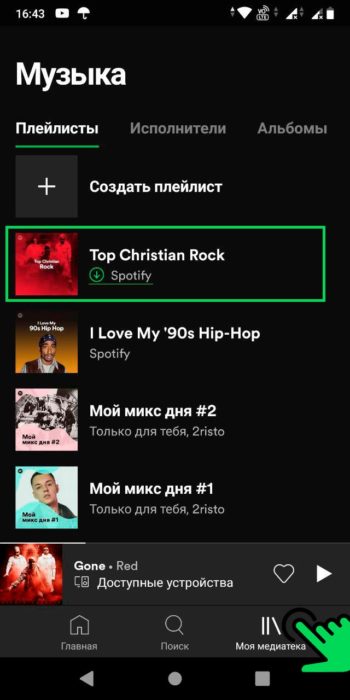
К прослушиванию будут доступны треки не выделенные серым цветом.
Открываем и наслаждаемся музыкой без интернета.
Перейдите в настройки (значок «шестеренки» в правом верхнем углу экрана)
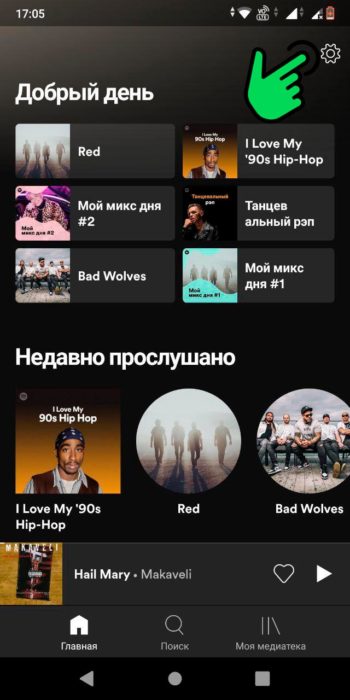
Активируйте тумблер «Офлайн-режим». Переход также происходит автоматически при отключении интернета на самом устройстве.
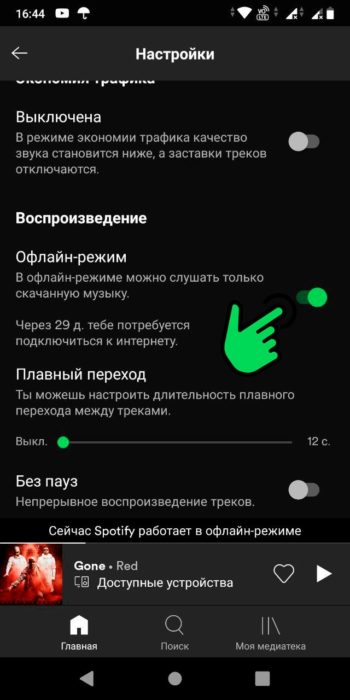
Активация оффлайн-режима отключит потоковую передачу данных т.е. прослушивание музыки, даже если устройство подключено к Интернету, однако оставит возможность просмотра каталога.
Перейдите на Главную страницу, где верхней части экрана появится раздел «Скачанная музыка» , в котором можно послушать треки без подключения к интернету.
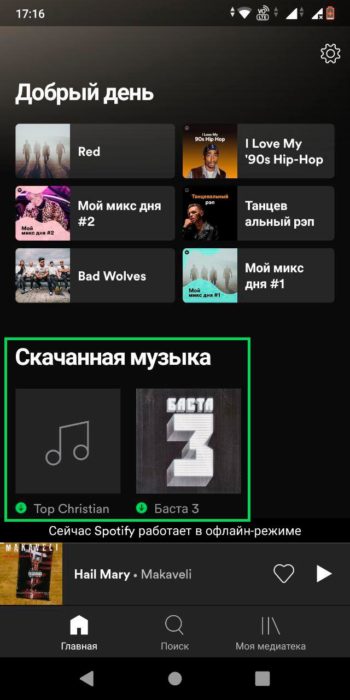
Сохранение треков через десктопную версию приложения происходит примерно тем же самым образом.
Для скачивания и дальнейшего прослушивания в офлайн режиме плейлисты, которые рекомендует Spotify их предварительно нужно добавить в свою медиатеку:
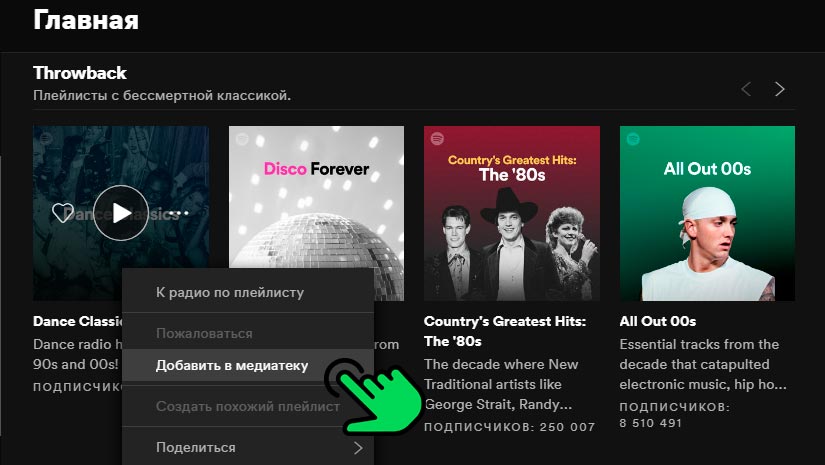
В выпадающем меню выберете пункт добавить в медиатеку
После добавления музыки в свою медиатеку на странице плейлиста появится тумблер «Скачать» , активацией которого запускается сохранение треков.
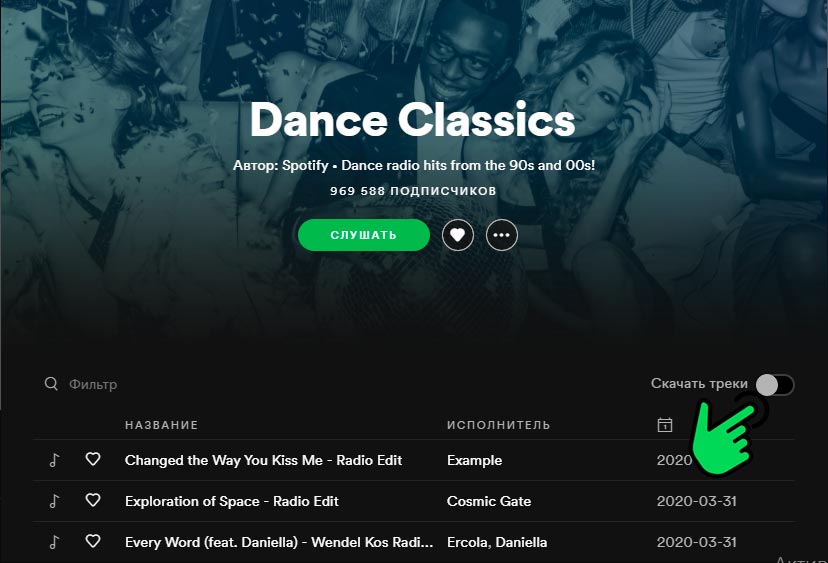
Для включения офлайн режима в десктопной версии приложения нужно:
Нажать на 3 точки в левой верхней части экрана
В выпадающем меню выбрать пункт «Файл»
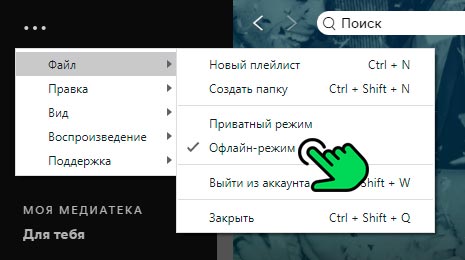
В меню выбрать пункт «Оффлайн-режим»
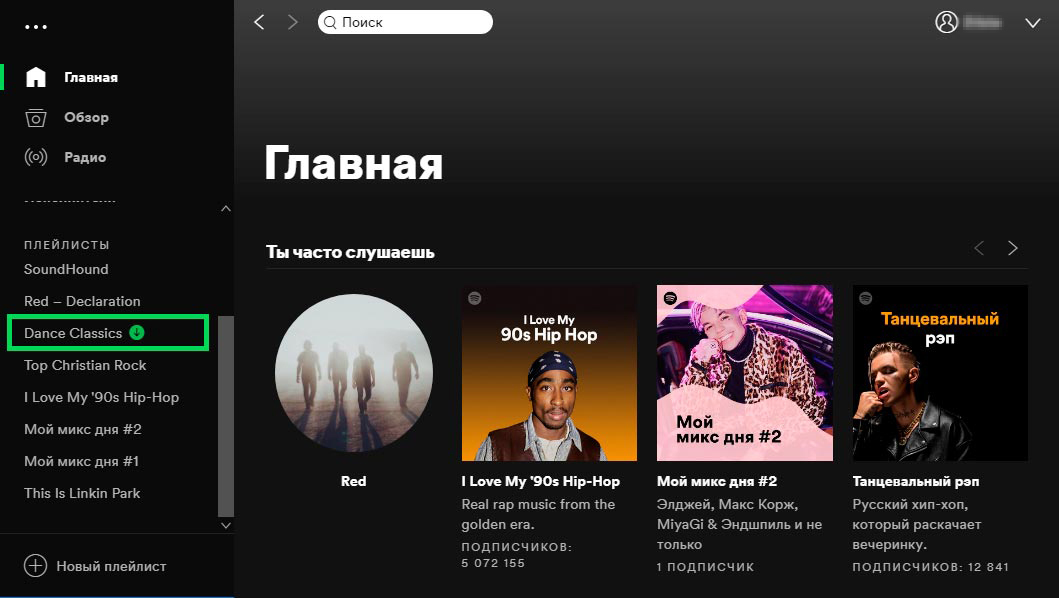
Доступные для прослушивания музыки без интернета плейлисты в левой части экрана будут отмечены зеленым кружочком со стрелочкой внутри.
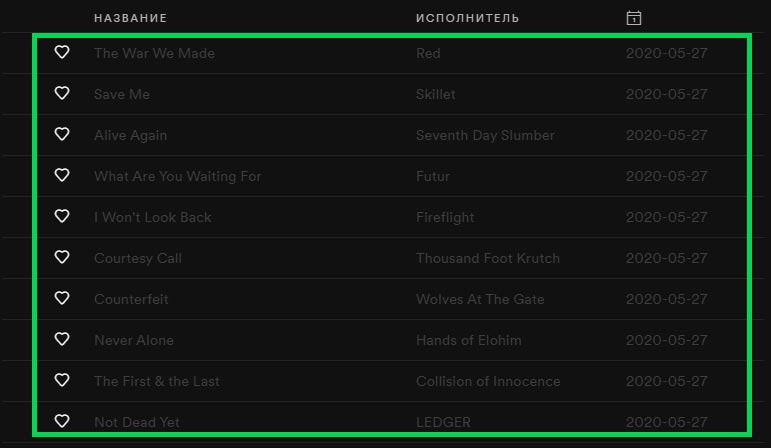
Если же перейти в разделы, которые не скачивались, то треки в них подсвечены серым цветом и недоступны для прослушивания до подключения интернета или выключения оффлайн-режима.
Для того чтобы послушать альбом на в Spotify на ПК без интернета нужно сделать из него плейлист
Кликните правой кнопкой мыши на Альбом который нужно сохранить для автономного прослушивания
Выберите пункт меню «Добавить в плейлист»
Выберите пункт меню «Новый плейлист»
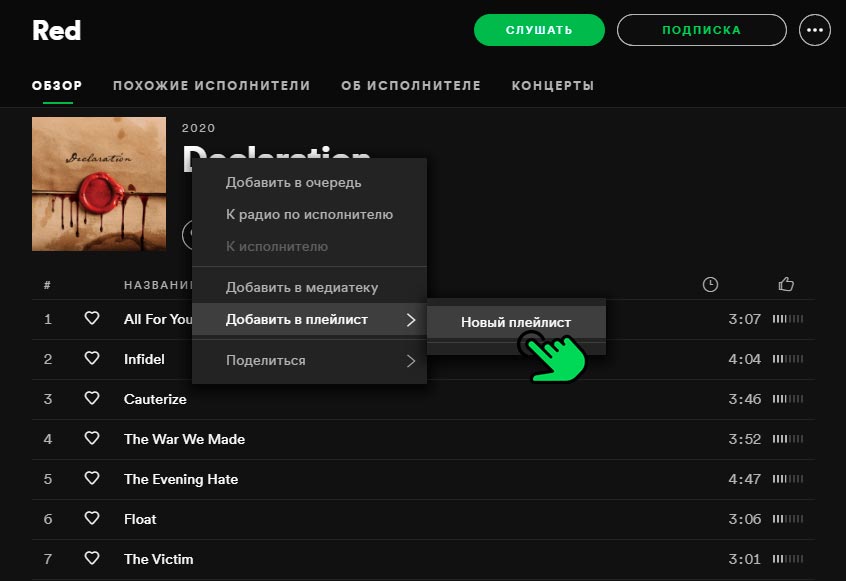
Плейлист появится у вас в медиатеке и зайдя в него можно будет активировать скачивание.
Функция сохранения музыки на устройстве для воспроизведения офлайн, которое предоставляется Premium-подпиской имеет ограничение:
В Spotify отсутствует возможность загрузки отдельных треков!
Чтобы решить эту проблему нужно:
Создайте отдельный плейлист для скачивания
Добавьте в него понравившиеся треки, которые необходимо сохранить на устройстве
Как прослушать Spotify в автономном режиме без Premium
Автор Патрик Дайер
Обновлено в январе 30, 2019
Говоря о прослушивании Spotify в автономном режиме, первый способ, который приходит вам в голову, это, несомненно, приобрести Spotify Premium, который имеет функцию автономного воспроизведения, без рекламы и неограниченного пропуска. Но могут ли платные и бесплатные пользователи слушать Spotify в автономном режиме без Premium?
Ответ — да. T Ключ в том, чтобы загрузить Spotify Music полностью. Все станет намного проще, если у вас есть несколько профессиональных инструментов для помощи, поэтому здесь я хотел бы представить TuneFab Spotify Music Converter к вам.
TuneFab Spotify Music Converter Это профессиональная и подходящая программа для Spotify, как для бесплатных, так и для премиум-членов, чтобы легко загружать любые песни из Spotify. Помимо загрузки музыки, он также способен конвертировать музыку в различные музыкальные форматы, такие как MP3, WAV, M4A, даже FLAC. После этого вы можете наслаждаться музыкой Spotify на любом устройстве, которое вам нравится, даже без Интернета. Более того, этот TuneFab Spotify Music Converter может сохранять исходное качество музыки и все теги ID3 для вашей музыки. Теперь давайте посмотрим, как сохранить музыку Spotify на компьютер с помощью вашей учетной записи Spotify Free!
4 шага, чтобы играть в Spotify в автономном режиме без премиум
Шаг 1. Запустить TuneFab Spotify Music Converter
Загрузите TuneFab Spotify Music Converter сверху «Попробуйте бесплатно» Кнопка и установить его. Прекрасный интерфейс этого конвертера появится вместе с запущенным приложением Spotify.
Шаг 2. Добавьте песни в Spotify Downloader
После синхронизированного открытия программного обеспечения 2 вы можете выполнить поиск в Spotify Music Library и перетащить музыку, которую хотите слушать, для прослушивания в автономном режиме. Или вы можете скопировать и вставить музыку в основной интерфейс TuneFab Spotify Music Converter.

Шаг 3. Установить настройки вывода
После добавления музыки методами 2, пришло время установить параметры вывода.
Для формата выходных файлов: Нажатие «Параметры> Дополнительно», Также вы можете установить частоту дискретизации и битрейт на этой странице.
Для папки выходного файла: Нажимая «Параметры»> «Общие» изменить вашу выходную папку в покое.

Шаг 4. Начните конвертировать музыку Spotify
Просто нажмите «Перерабатывать» Кнопка для конвертации Spotify Music, чтобы вы могли слушать Spotify Music для оффлайн, не платя!

Видеоурок: Как загрузить музыку Spotify с помощью бесплатной учетной записи Spotify
Теперь вы уже знаете, как слушать Spotify в автономном режиме, даже если вы не подписаны на Premium. Если у вас все еще есть проблемы, сообщите нам об этом в комментариях, и мы сделаем все возможное, чтобы помочь вам решить любые проблемы.
Как в Spotify загрузить свою музыку? Ответ здесь
Пользователи часто спрашивают, как в Spotify загрузить свою музыку, и можно ли это сделать. Вопрос актуальный, ведь в обычном режиме сервис сам выбирает композиции с учетом предпочтений владельца аккаунта. В дальнейшем человек может слушать треки или скачивать их к себе на устройство.
Ниже рассмотрим, как в Спотифай добавить свою музыку и тем самым расширить медиатеку. Поговорим о том, что для этого необходимо и приведем инструкцию для разных устройств. Также затронем тему загрузки треков, написанных лично пользователем сервиса.
Что необходимо
Перед тем как добавить свою музыку в Spotify на мобильном устройстве выполните предварительные шаги. Сделайте следующее:
- Войдите в одну и ту же учетную запись на телефоне и ПК. Если вы подключены к разным аккаунтам, переместить песни не получится.
- Убедитесь, что оба девайса подключены к одной Вай-Фай сети.
- Обновите приложение до последней версии. Если на каком-то устройстве установлен старый вариант, добавить свою музыку в Спотифи не получится.
- Установите последнюю версию программного обеспечения на обоих девайсах.
Рассматриваемая опция позволяет загрузить свою музыку в Спотифай и тем самым расширить имеющуюся медиатеку. При этом необходимые треки будут находиться в файле на компьютере. Разработчики сразу предупреждают, что закачивать и использовать нелегально загруженную музыку запрещено.
Отметим, что некоторые файлы не поддерживаются Спотифай. В частности, не получится загрузить свою музыку в виде M4A. К поддерживаемым форматам относится МР3 и М4Р (кроме видео).
Как загрузить на ПК
Для начала рассмотрим, как добавить свою песню в Spotify на компьютере. Для этого сделайте следующие шаги:
- Скачайте интересующиеся песни на ПК. Чтобы в дальнейшем добавить свой трек в Spotify, найдите его в Интернете и загрузите на компьютер. При желании можно скачать целый альбом или только несколько треков (все зависит от желания пользователя).
- Войдите в приложение Спотифай и авторизуйтесь в аккаунте, куда вы планируете закинуть свою музыку.
- Кликните на символ стрелки вниз, которая находится справа от названия аккаунта.
- Войдите в категорию Настройки.


Многие спрашивают, можно ли в Спотифай загрузить свою музыку бесплатно. Рассмотренный выше метод доступен и для пользователей обычного аккаунта, но только на ПК. При желании получить такие же опции на смартфоне придется покупать Premium-версию. Здесь расскажем способ как перемешать плейлист.
Как слушать свои песни в Спотифай на телефоне
Много вопросов задается по поводу того, как загрузить свой трек в Spotify на телефоне. Для решения задачи потребуется выполнение рассмотренных в начале статьи шагов (условий) и покупка Премиум-подписки. Отдельно рассмотрим, как загрузить и перенести свою музыку в Spotify на разных ОС.
Алгоритм действий для iOS такой:
- Подготовьте свою музыку. Как отмечалось, ее можно закачать с Интернета на компьютер или ноутбук.
- Импортируйте песни на ПК / ноутбук по принципу, который рассмотрен в рассмотренном выше разделе.
- Добавьте песни в новый плейлист.
- Авторизуйтесь в учетной записи Spotify на смартфоне или планшете. Для переноса необходимо, чтобы телефон и ПК были подключены к одной Вай-Фай сети.

Жмите на кнопку с шестеренкой, а после выберите пункт Файлы на устройстве.
![]()
Кликните на кнопку Включить синхронизацию с компьютером.


На завершающем этапе остается загрузить свою музыку вместе со всеми файлами.
По-иному обстоит ситуация, когда нужна загрузка своей музыки в Spotify через Андроид. Здесь алгоритм действий имеет следующий вид:
- Скачайте свою музыку на ПК / ноутбук и импортируйте файлы по принципу, который рассмотрен в первой инструкции (для компьютера).
- Добавьте файлы в новый плейлист.
- Авторизуйтесь в учетной записи на планшетном ПК или смартфоне. Как и в случае с iOS, необходимо подключение к той же Вай-Фай сети, что и компьютер.
На завершающем этапе остается загрузить свою музыку на устройство вместе с плейлистом. Здесь инструкция как скрыть трек, если вы не хотите чтобы его видели.
Как добавить свои треки в Спотифай: рекомендации для музыкантов
Некоторые люди хотят выложить свою музыку в Spotify. Сделать это сложно, ведь для добавления необходимо выпускать действительно качественный продукт. Как вариант, подойдет сервис Awal Music. Общий алгоритм такой:
- Подайте заявку для присоединения к перечню артистов. Учтите, что в такую группу принимают далеко не всех.
- Убедитесь, что треки звучат достойно. В ином случае загрузить свою музыку в Спотифай не получится.
После добавления сервис будет прокручивать вашу музыку с сохранением 100% прав. При этом забирается 15% от полученного дохода.
Еще один сервис — Amuse. Его особенность состоит в отправке данных на Spotify без необходимости оплаты комиссии. Организация работает в Стокгольме, но интерфейс англоязычный и весьма приветливый. Но здесь также предъявляются жесткие требования к исполнителям, поэтому загрузить свою музыку удается не всегда. Для вывода денег необходимо накопить хотя бы 10 долларов.

Итоги
Теперь вы знаете, можно ли скачать свои треки, и как в Spotify загрузить свою музыку. Если вы планируете просто слушать любимые песни, кроме тех что предлагает сервис, можно воспользоваться встроенным функционалом. Если стоит задача загрузить свою композицию на портал, здесь можно столкнуться с рядом трудностей. Чаще всего такой работой занимаются специальные организации, а сама услуга является платной. Можно попробовать сделать работу через рассмотренные выше сервисы, но это удается не всегда. Далее читайте как стримить, если вы еще этого не делали.
Можно ли в Cпотифай слушать музыку оффлайн? Правильный ответ
Пользователи музыкального сервиса часто спрашивают, можно ли в Спотифай слушать музыку оффлайн на ПК и мобильных устройствах. Официально опция доступна в Premium версии для программ на компьютере и в приложении смартфонов. Неофициально имеется возможность скачивать и слушать песни даже владельцам бесплатной версии. Как это сделать правильно, рассмотрим ниже.
Можно ли в Спотифай слушать музыку
На официальном сайте сказано, что в Спотифай можно слушать музыку офлайн при наличии платной подписки. При этом тип тарифа не имеет значения. Это может быть пакет Индивидуальный, Для двоих, Семейный или Студенческий. После покупки Premium пользователю вправе скачивать подкасты и треки, а после прослушивать их оффлайн на пяти устройствах. При загрузке треков в Спотифай на шестой девайс, с одного из других девайсов, которое вы дольше всего не использовали, автоматически убирается весь загруженный контент.
Как слушать музыку оффлайн в Spotify
Выше мы рассмотрели, работает ли Spotify без Интернета, и что по этому поводу говорят разработчики. Остается лишь разобраться, можно ли скачать треки в Спотифай для последующего прослушивания в режиме оффлайн. Рассмотрим, как это сделать правильно в приложении на смартфоне и в программе на компьютере. Здесь вы узнаете какая цена Premium Спотифай.
Можно ли слушать оффлайн на смартфоне
Перед тем как слушать музыку в Спотифай без Интернета (оффлайн) необходимо загрузить файлы на мобильное устройство. Это можно сделать в любой подписке Премиум Спотифай. Общий алгоритм имеет такой вид:
- Убедитесь, есть ли подписка Premium.
- Подключитесь к беспроводной сети. Скорости скачивания на мобильном Интернете может быть недостаточно или цена скачанных ГБ будет слишком высокой.
- Запустите приложение Спотифай. Для этого жмите на зеленый символ с тремя черными полосками. Открывается домашняя страница, если вы уже авторизованы. Если вы еще не вошли в аккаунт, жмите Войти, а после укажите e-mail и пароль.


После загрузки песни с правой стороны появляется символ в виде направленной вниз стрелки.
На следующем шаге можно слушать музыку офлайн в Spotify без подключения к сети. Для этого запустите приложение и войдите в раздел Моя медиатека. Там перейдите в место, где хранятся нужные песни, а после коснитесь композиции для ее прослушивания оффлайн.
Можно ли слушать оффлайн на компьютере
При желании можно в Спотифи слушать музыку без Интернета и на компьютере. Здесь для использования всех возможностей оффлайн потребуется пройти следующие шаги:
- Убедитесь, есть ли подписка Споптифай Премиум.
- Подключитесь к беспроводной сети, ведь с мобильным Интернетом качать будет дорого или долго.
- Войдите в программу Спотифай. Для этого жмите на рабочем экране зеленый символ с тремя черными полосками. После этого открывается домашняя страница, если вы уже авторизованы. Если вы не вошли в учетную запись, жмите на кнопку Войти, а после введите адрес e-mail и пароль.

 После этого можно слушать песни офлайн в Spotify, и тем самым сэкономить деньги на трафике. Если ПК не подключен к Интернету, просто запустите приложение Спотифай, жмите по загруженному перечню воспроизведения, а потом кликните на кнопку проигрывания песни слева от композиции. Этого достаточно для ее прослушивания.
После этого можно слушать песни офлайн в Spotify, и тем самым сэкономить деньги на трафике. Если ПК не подключен к Интернету, просто запустите приложение Спотифай, жмите по загруженному перечню воспроизведения, а потом кликните на кнопку проигрывания песни слева от композиции. Этого достаточно для ее прослушивания.
Как слушать музыку в Спотифай в бесплатной версии и реально ли это сделать
По заявлению разработчиков, оффлайн режим Spotify доступен только в платной версии. Но существует вариант, позволяющий слушать музыку без Интернета и без Премиум. Для этого подойдут специальные программы, к примеру, TuneFab Spotify Music Converter.
Сделайте следующие шаги:
- Запустите программу TuneFab Spotify Music Converter. Для этого кликните вверху Попробуйте бесплатно.
- Добавьте песни в Спотифай Даунлоадер. После синхронизации и открытия ПО вы можете выполнить поиск Spotify Music Library и переместить музыку, которую планируете слушать оффлайн. Как вариант, можно скопировать композиции в главный интерфейс TuneFab Spotify Music Converter.
- Выставьте настройки вывода. После добавления музыки установите подходящие настройки. Для этого жмите Параметры, а после Дополнительно. Теперь вы можете поставить частоту дискретизации и битрейт на странице. Для папки входного файла жмите Опции, а после Общие (изменить входную папку).
- Конвертируйте музыку в Спотифай. Теперь жмите Конвертировать. Когда этот процесс закончится, можно слушать композиции оффлайн без оплаты.
Важные моменты
Выше мы рассмотрели, работает ли Спотифай без Вайфая и убедились, что это реально. В завершение выделим ряд важных нюансов, которые необходимо учесть:
- Премиум пользователям доступно для скачивания и прослушивания в режиме оффлайн до 3333 треков на любое их трех устройств (к примеру, смартфон, планшет и ПК). Всего можно загрузить до 9999 композиций.
- Время прослушивания песен ничем не лимитируется, но необходимо подключаться к Сети хотя бы раз в месяц. Это требуется для обновления Спотифай. В остальное время можно слушать музыку оффлайн. Если игнорировать этот шаг, можно остаться без учетной записи.
- При желании скачанные треки легко удалить. Для этого войдите в Спотифай, а там Моя медиатека. Войдите в раздел Альбомы, Плейлисты или Треки, где можно найти загруженные композиции (они отмечены зеленой стрелкой). Выберите нужный вариант и удалите его.
- Для экономии места на телефоне можно использовать функции управления и менять размер файлов. Для этого войдите в Настройки, а там перейдите в секцию Качество музыки и выберите один из вариантов. Владельцы смартфонов могут выбрать место для хранения треков. Здесь вы найдете все преимущества сервиса, обязательно изучите.

Итоги
Теперь вы знаете, можно ли в Спотифай слушать музыку оффлайн, и что для этого необходимо. Как правило, опция доступна для владельцев пакета Premium, но и в бесплатной версии (с помощью специальных программ). При этом помните об ограничения и других особенностях настройки.
Как слушать музыку в Spotify без интернета
 Георгий Лямин | 17 Июля, 2020 — 15:40
Георгий Лямин | 17 Июля, 2020 — 15:40

Продолжаем знакомить в крупнейшим потоковым аудиосервисом Spotify. В этой заметке мы расскажем как слушать музыку без подключения к интернету. Это может пригодиться во время авиаперелёта, а также владельцам тарифов с ограниченным количеством Гигабайт.
Сразу стоит отметить, что возможность прослушивать музыку в сервисе офлайн доступна только для пользователей платной подписки Premium. С тарифами вы сможете ознакомиться на официальном сайте Spotify.
Как слушать музыку без интернета?
В приложениях сервиса предусмотрена возможность скачивания треков, альбомов и плейлистов для прослушивания онлайн. Для того чтобы скачать определенный альбом, нужно перейти на его страницу и активировать опцию «Скачать».
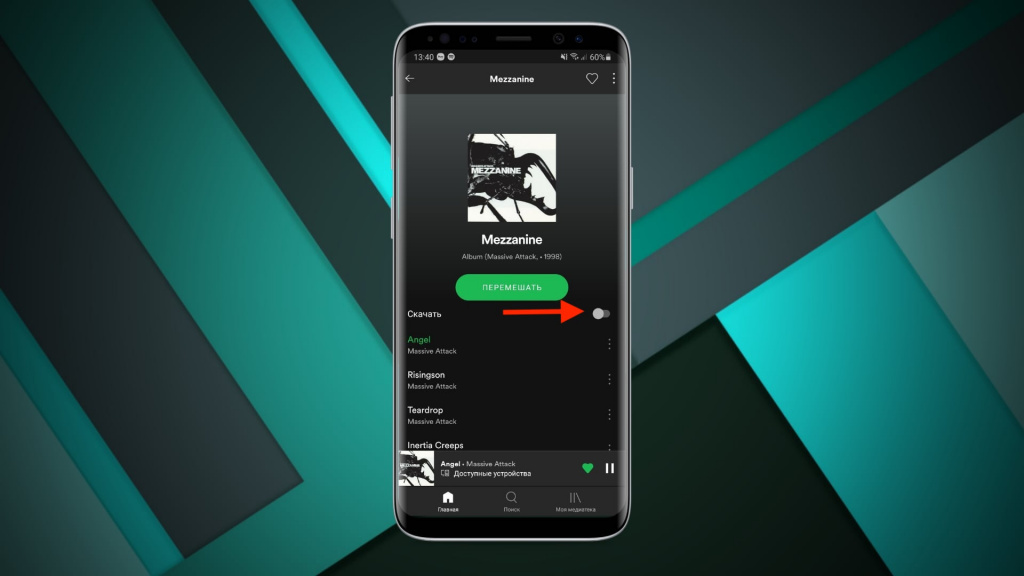
Таким же образом можно скачать любой плейлист. Для этого открываем страничку плейлиста и активируем тумблер «Скачать».
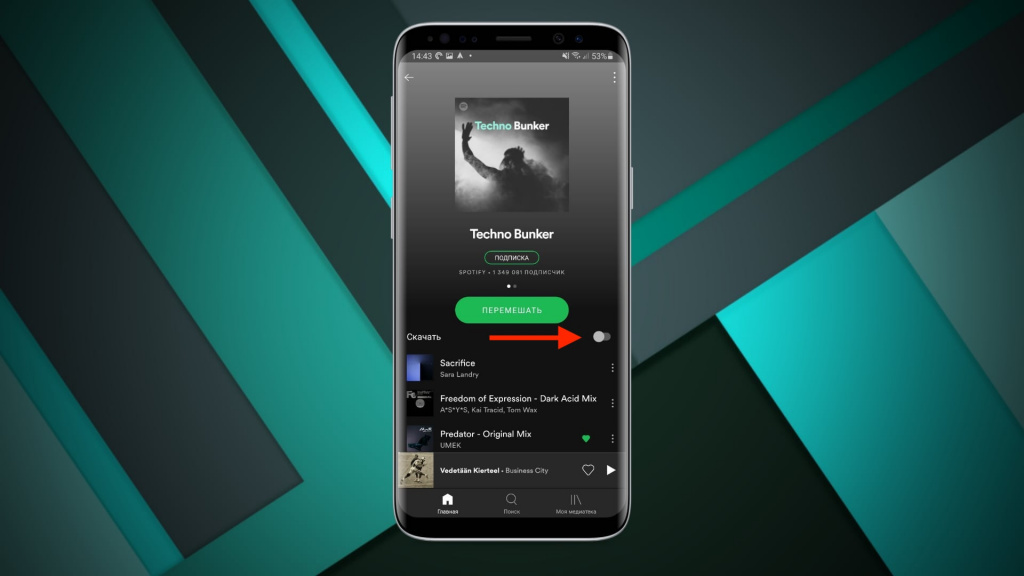
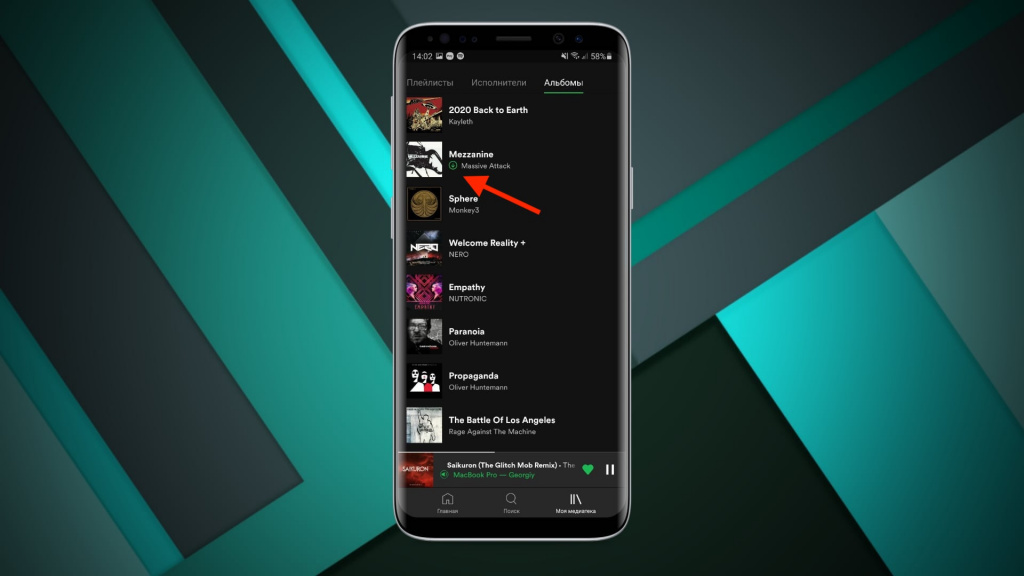
Как удалить скачанную музыку?
- Запускаем приложение Spotify и открываем вкладку «Моя медиатека».
- Здесь будет три раздела: «Плейлисты», «Исполнители», «Альбомы». К примеру, переходим в «Альбомы» — скачанные будут отмечены зеленой стрелочкой.
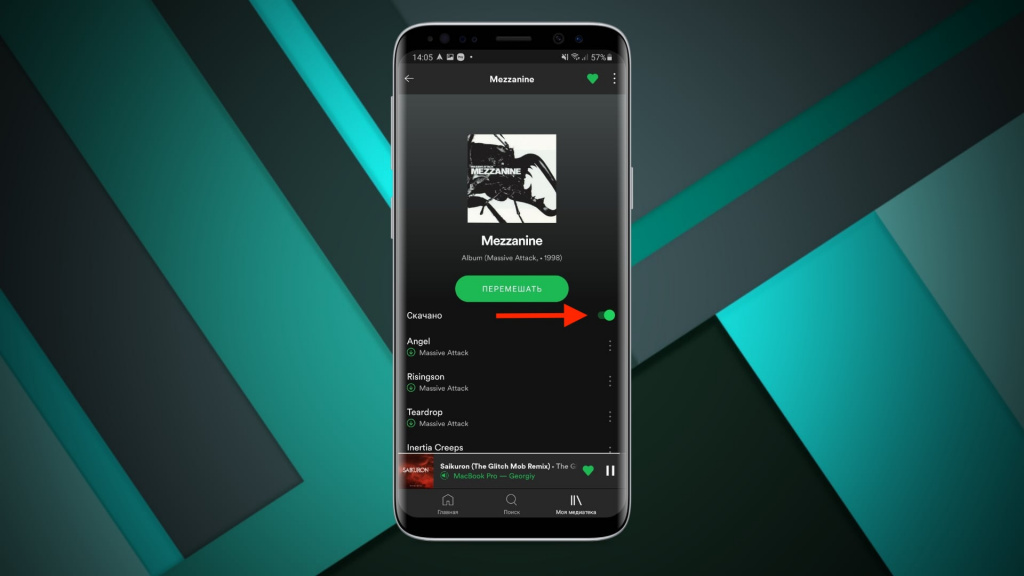
- Выбираем скачанный альбом и на его странице отключаем опцию «Скачано». После этого он будет удалён с вашего хранилища.
Как управлять хранилищем для скачанной музыки?
Spotify предусматривает несколько вариантов менеджмента скачиваемых файлов. Во-первых, если у вас немного свободного места на устройстве, то можно выбрать качество скачиваемых композиций, а это напрямую влияет на их вес.
- Заходим в «Настройки» — значок шестеренки в правом верхнем углу.
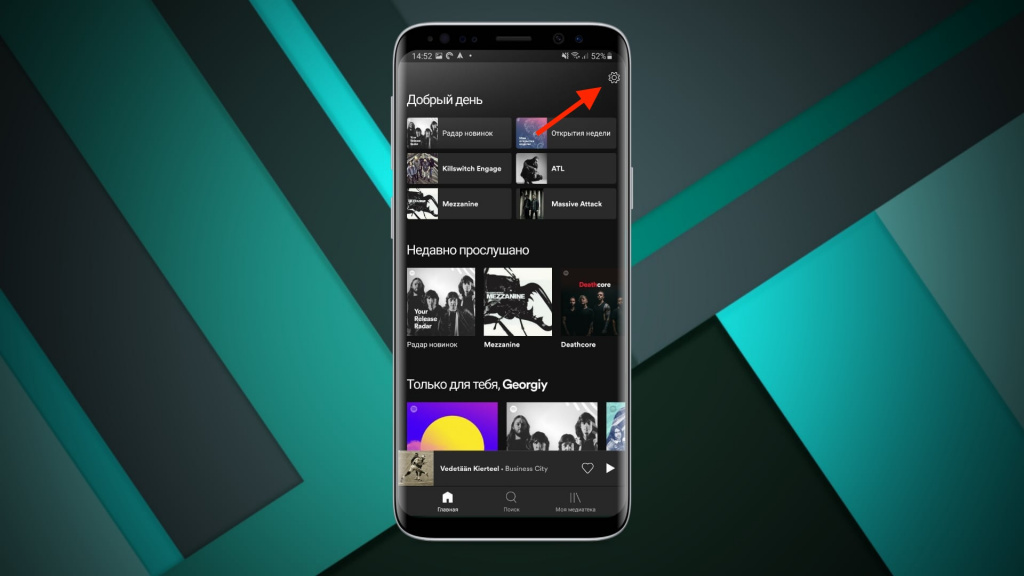
- Пролистываем до раздела «Качество музыки». Здесь имеется опция выбора качества для скачиваемых файлов: «Среднее», «Высокое», и «Очень высокое». Меньше всего места занимает «Среднее».
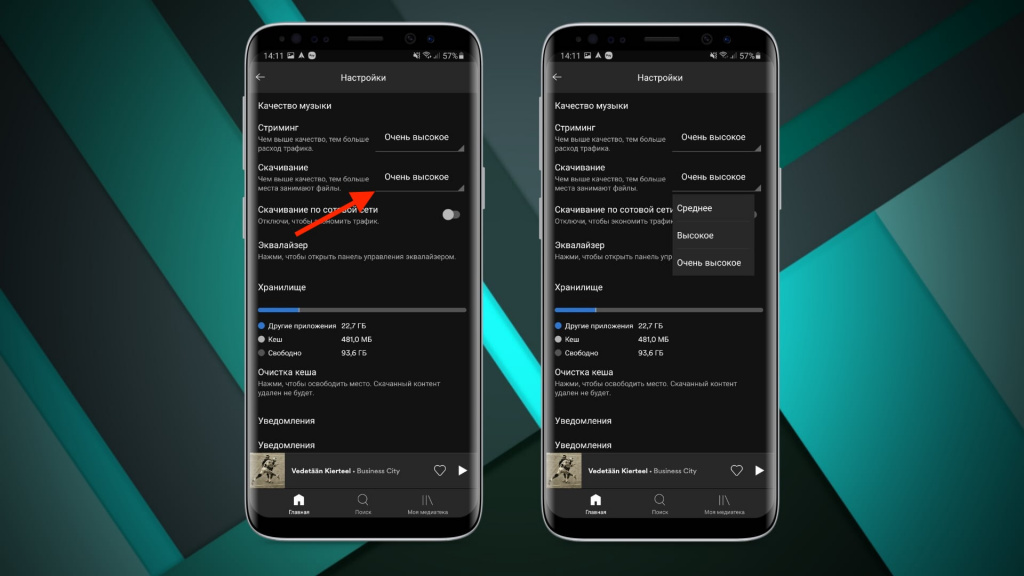
Владельцы смартфонов на Android с поддержкой карт памяти microSD могут выбрать хранилище для своей музыки. Это опция располагается в самом низу «Настроек».
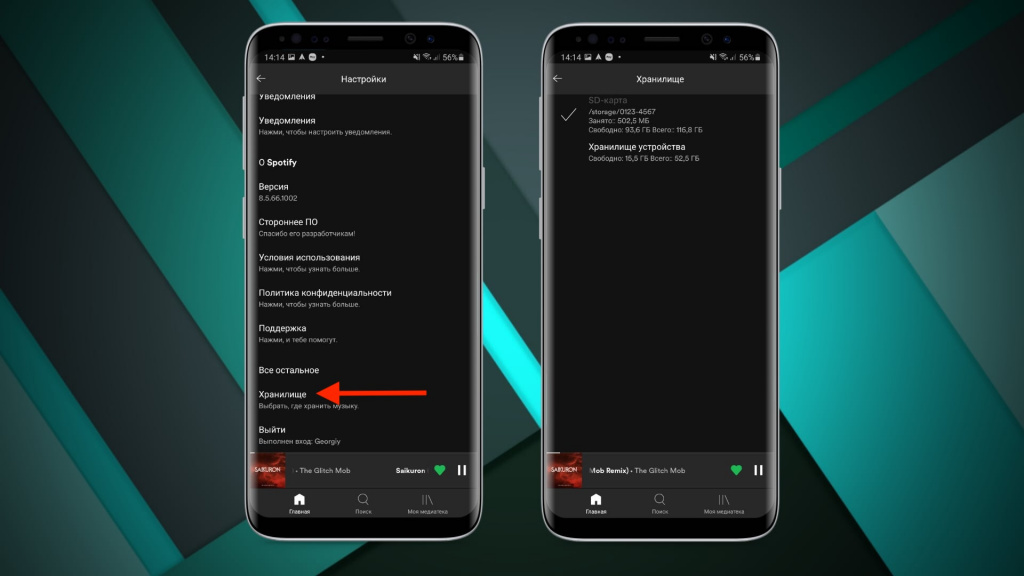
В этом меню вы сможете выбрать место для сохранения музыки: хранилище устройства или карта памяти.
Операторы с безлимитным доступом к Spotify
У двух мобильных операторов имеются опции с безлимитным доступом к музыкальному сервису:
- Yota — 40 р. в месяц
- Тинькофф Мобайл — 59 р. в месяц
Ранее мы уже сравнивали цены Spotify с другими музыкальными сервисами, рассказывали как перенести свою музыкальную библиотеку, а также с чего начать после регистрации.












